Google Lens je ena najbolj podcenjenih Googlovih storitev tam zunaj, in to ni nikjer bolj resnično kot v izobraževanju. Seveda lahko Google Lens skenira črtne kode in prepozna nekatere resnične predmete, ko morate ugotoviti, katera od teh trt je strupen hrast, toda prava čarovnija v Google Lens je bila malo objavljeno na Googlovem I / O zaradi česar so se vsi, ki so kdaj morali zapisovati zapise z učiteljeve table, vstali in razveselili: možnost kopiranja besedila iz resničnega sveta v telefon ali računalnik.
Pametna izbira besedila - kot funkcijo uradno imenujejo - vam bo prihranila čas in energijo, ne glede na to, ali ste kopiranje zapiskov iz učbenika ali skeniranje kontaktnih podatkov za sošolce, sodelavce in prijatelji.
Verizon ponuja Pixel 4a za samo 10 USD mesečno na novih linijah Unlimited
Ste pripravljeni to kopirati?
Toda zakaj bi se študentje resnično veselilo, je Google Lens vključen v Aplikacija Google Foto, kar pomeni, da lahko pametne izbire besedila in resnično kopiranje prilepite na že posnete slike:
- Telefoni in tablični računalniki Android
- iPhone in iPad
- Chromebooki s podporo za aplikacije Google Play in Android
Število Chromebookov, ki so združljivi z aplikacijami za Android, v zadnjem letu in pol nenehno narašča, zato, če niste prepričani, ali ga ima vaš, preverite naš priročen seznam Chromebookov, združljivih z Google Play. Uporaba pametne izbire besedila v Chromebooku, kjer lahko uporabite tipkovnico za hitro spreminjanje katerega koli besedila Napake ali dodajanje beležk na hitro je čudovita, čudovita stvar, za katero bi si želel, da bi jo uporabil, ko sem bil v igri kolidž.
Kako kopirati in prilepiti resnično besedilo v aplikaciji Google Lens
Ne glede na to, ali Google Lens zaženete iz namenske aplikacije ali znotraj aplikacije za kamero v telefonu, funkcija deluje blaženo na enak način.
- Odprto Google Lens ali tapnite Ikona Google Lens v aplikaciji kamere v telefonu (če je na voljo).
- Dotaknite se Nadaljujte.
- Dotaknite se besedilo želite kopirati v Google Lens, da ga optično preberete glede črk in besed. Povlecite kroge na koncih označenega besedila, da izberete večji odsek.
-
Dotaknite se Kopirati v meniju, ki se prikaže nad označenim odsekom.
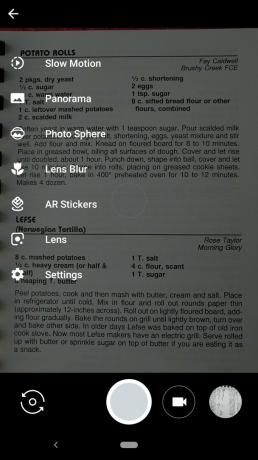

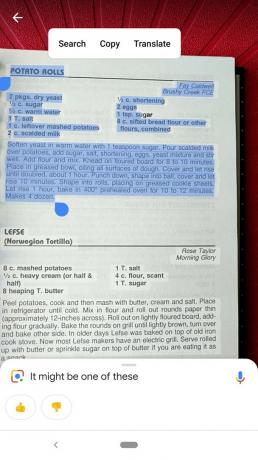
- Odprite aplikacijo ali dokument želite kopirati besedilo v.
- Dolgo pritisnite kazalec v aplikaciji ali dokumentu, da pokličete izbirni meni.
-
Dotaknite se Prilepi.
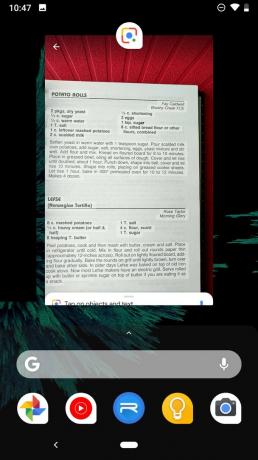


Rekel bom, da pametna izbira besedila v aplikaciji Google Lens ni bila tako dosledna kot uporaba v Google Foto, vendar je hitreje odpreti in aktivirati in vam ni treba shraniti slik vsega, ko ste uporabi.
Kako kopirati in prilepiti resnično besedilo v aplikaciji Google Photos
Google Photos je bolj dosledna metoda za pametno izbiro besedila in resnično kopiranje, saj Google Photos analizira fotografije, ki so v vašem knjižnico, jih lahko uporabite na starejših fotografijah ali fotografirate med dogodkom ali predavanjem, nato pa z Google Foto izvlečete besedilo pozneje pri sestavljanju opombe.
Kot opomnik pri poskusu tega v Chromebookih morate to storiti v Aplikacija Google Foto v Googlu Play, ne na spletnem mestu Google Photos.
- Odprto Google Foto
- Odprite slika iz katerega želite izvleči besedilo.
-
Dotaknite se Ikona Google Lens v spodnjem desnem kotu.
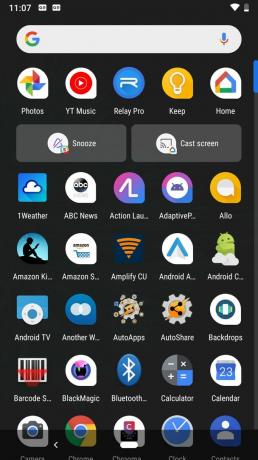

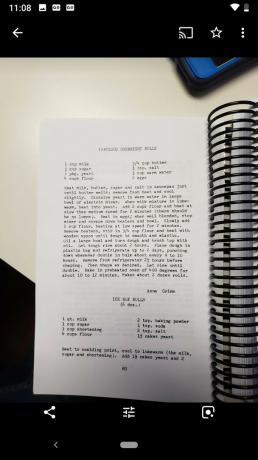
- Dotaknite se Nadaljujte.
- Dotaknite se, da označite celotno besedilo želite kopirati. Povlecite kroge na koncih označenega besedila, da izberete manjši izbor, če ne želite kopirati vsega besedila, ki ga Google Lens zazna na vaši fotografiji.
-
Dotaknite se Kopirati v meniju, ki se prikaže nad označenim odsekom.
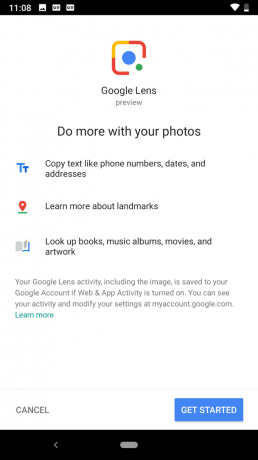


- Odprite aplikacijo ali dokument želite kopirati besedilo v.
- Dolgo pritisnite kazalec v aplikaciji ali dokumentu, da pokličete izbirni meni.
-
Dotaknite se Prilepi.

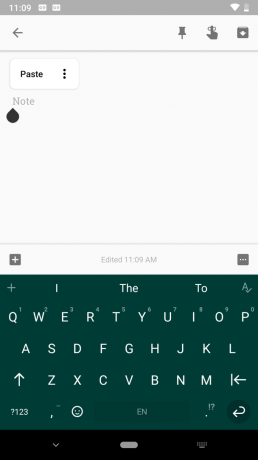

Ali razumeš?
Ne glede na to, ali samo kopirate opombe k predavanju v vodnik za študij ali kopirate podatke o obračunu za računa, pametna izbira besedila Google Lens je neprecenljivo orodje tako za prihranek časa kot za udobje. Včasih se še vedno spopada z neurejenim rokopisom in nejasnimi pisavami, zato poskrbite, da boste po končanem besedilu skenirali, ko ga shranite Google Drive ali Google Keep da se prepričate, da ni ničesar napačno črkoval ali izpustil besed, ki spreminjajo kontekst. Google Lens je vedno boljši in boljši pri oblikovanju besedila in več ljudi uporablja pametno besedilo boljši bo, zato ga uporabite zgodaj, pogosto ga uporabite in se poslovite od ročnega kopiranja zapiskov za vedno!
Preberite več: Najboljši Chromebooki za študente
Ara Wagoner
Ara Wagoner je pisateljica v sistemu Android Central. Tematizira telefone in s palico pika glasbo Google Play. Ko ne piše pomoči in navodil, ne sanja o Disneyju in prepeva melodije. Če jo vidite brez slušalk, TEČITE. Lahko jo spremljate na Twitterju na @arawagco.
